MFC-J5335DW
FAQ & Fehlerbehebung |
Eine oder mehrere Farben werden nicht gedruckt.
Falls eine oder mehrere der Farben auf den ausgedruckten Seiten fehlen (z.B. empfangene Faxe, Kopien und/oder ausgedruckte Dokumente vom PC), können verstopfte Tintendüsen die Ursache sein, oder die betroffene Tintenpatrone ist nicht korrekt eingesetzt. Um das Problem zu lösen, prüfen Sie, dass die Tintenpatronen korrekt eingesetzt und/oder reinigen Sie den Druckkopf.
-
Überprüfen Sie die korrekte Installation der Tintenpatronen.
-
Folgen Sie bitte den unten stehenden Schritten, um die Druckqualität zu überprüfen und den Druckkopf zu reinigen.
HINWEIS: Die gezeigten Abbildungen können von Ihrem Brother Gerät abweichen.
-
Drücken Sie
 (Tinte) > Druckqualität verbessern > Druckqualität überprüfen.
(Tinte) > Druckqualität verbessern > Druckqualität überprüfen.
Sie können auch
 (Einstellungen) > Wartung > Druckqualität verbessern > Druckqualität überprüfen.
(Einstellungen) > Wartung > Druckqualität verbessern > Druckqualität überprüfen. -
Drücken Sie Start.
Das Gerät beginnt den Druckqualitätstest auszudrucken.
-
Prüfen Sie die Druckqualität der vier Farbblöcke auf der Testseite.
-
Im Display erscheint die Meldung, ob die Druckqualität OK ist.
Sie haben die folgenden Möglichkeiten:- Wenn alle Linien klar und deutlich sind, drücken Sie JA und gehen Sie zu Schritt 8.
- Wenn Sie sehen können, dass kurze Linien, wie unten gezeigt, fehlen, dann drücken Sie NEIN und gehen Sie zu gehen Sie zu Schritt 5.
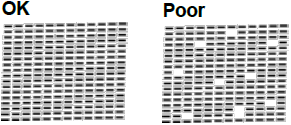
-
Auf dem Display werden Sie gefragt, ob die Druckqualität für Schwarz und die drei Farben OK ist. Drücken Sie die Nummer (1-4) des Musters, das am ähnlichsten dem Druckresultat ist.
-
Sie haben die folgenden Möglichkeiten:
- Wenn der Druckkopf gereinigt werden muss, drücken Sie Start, um die Reinigung zu starten.
-
Wenn der Druckkopf nicht gereinigt werden muss, erscheint automatisch wieder das Wartungsmenü angezeigt. Tippen Sie auf
 (Home).
(Home).
-
Nachdem der Reinigungsprozess abgeschlossen ist, werden Sie auf dem Display gefragt, ob Sie den Druckqualitätstest nochmals ausdrucken möchten. Drücken Sie Ja, und drücken Sie dann Start.
Das Gerät druckt den Druckqualitätstest wieder aus. Prüfen Sie die Druckqualität der vier Farbblöcke auf der Testseite nochmals.
-
Tippen Sie auf
 (Home).
Wenn Sie den Druckkopf gereinigt haben und der Druck wurde nicht besser, versuchen Sie neue Original Brother Tintenpatronen für jede ungenügende Farbe auszuwechseln. Versuchen Sie nochmals den Druckkopf zu reinigen. Falls der Druck sich nicht verbessert hat, kontaktieren Sie den Brother Kundendienst.
(Home).
Wenn Sie den Druckkopf gereinigt haben und der Druck wurde nicht besser, versuchen Sie neue Original Brother Tintenpatronen für jede ungenügende Farbe auszuwechseln. Versuchen Sie nochmals den Druckkopf zu reinigen. Falls der Druck sich nicht verbessert hat, kontaktieren Sie den Brother Kundendienst.
Wir empfehlen, das Gerät nicht immer wieder vom Strom zu trennen und zu verbinden und/oder das Gerät für längere Zeit vom Strom getrennt zu lassen.
Um die gute Druckqualität zu erhalten, reinigen unsere Produkte den Druckkopf automatisch in periodischen Abständen. Wenn das Gerät vom Strom getrennt ist, kann es die periodischen Reinigungen nicht durchführen, die nötig sind, um sicherzustellen, dass die Tinte im Druckkopf nicht eintrocknet und somit eine schlechte Druckqualität verursacht.
Wir empfehlen den Ein/Aus Knopf zu verwenden, um das Gerät auszuschalten. Die Verwendung des Ein/Aus Knopfes benötigt minimalen Stromverbrauch und ermöglicht die periodischen Reinigungen sowie die Speicherung der Reinigungsdaten im Gerät.
- Die Reinigung des Druckkopfs verbraucht Tinte. Zu viele Reinigungen verbrauchen Tinte unnötig.
- Berühren Sie NICHT den Druckkopf. Das Berühren des Druckkopfs kann permanenten Schaden verursachen und die Garantie des Druckkopfs beinflussen.
-
Brother empfiehlt dringend, die mitgelieferten Tintenpatronen NICHT nachzufüllen. Wir empfehlen auch, dass Sie weiterhin nur Original Brother Tintenpatronen verwenden. Die Verwendung oder der Versuch potenziell inkompatible Tinte und/oder Patronen in der Brother Maschine zu verwenden, kann das Gerät beschädigen und/oder kann mit einer unbefriedigender Drückqualität enden. Unsere Garantie deckt keinen Fehler, der durch die Verwendung von nicht autorisierten Tinten und/oder Patronen von Drittanbietern verursacht wurde. Um Ihre Investition zu schützen und die erstklassige Leistung der Brother Maschine zu erhalten, empfehlen wir dringend die Verwendung von Original Brother Verbrauchsmaterialien.
> Klicken Sie hier um Informationen zu Original Brother Verbrauchsmaterial zu sehen.
